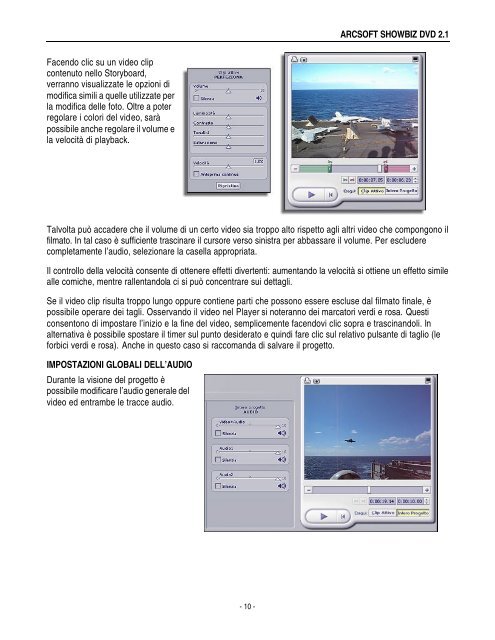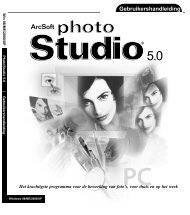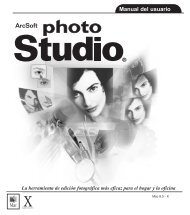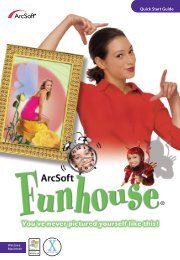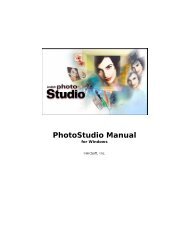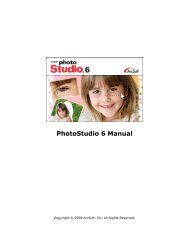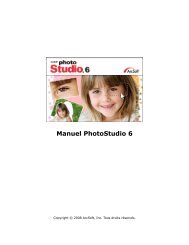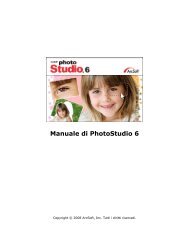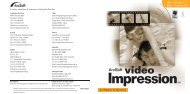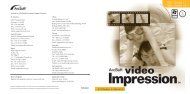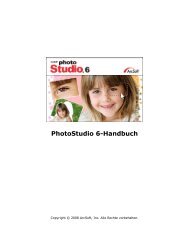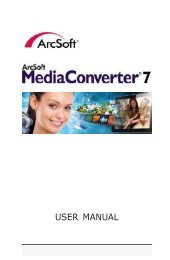Untitled
Untitled
Untitled
Create successful ePaper yourself
Turn your PDF publications into a flip-book with our unique Google optimized e-Paper software.
Facendo clic su un video clip<br />
contenuto nello Storyboard,<br />
verranno visualizzate le opzioni di<br />
modifica simili a quelle utilizzate per<br />
la modifica delle foto. Oltre a poter<br />
regolare i colori del video, sarà<br />
possibile anche regolare il volume e<br />
la velocità di playback.<br />
- 10 -<br />
ARCSOFT SHOWBIZ DVD 2.1<br />
Talvolta può accadere che il volume di un certo video sia troppo alto rispetto agli altri video che compongono il<br />
filmato. In tal caso è sufficiente trascinare il cursore verso sinistra per abbassare il volume. Per escludere<br />
completamente l’audio, selezionare la casella appropriata.<br />
Il controllo della velocità consente di ottenere effetti divertenti: aumentando la velocità si ottiene un effetto simile<br />
alle comiche, mentre rallentandola ci si può concentrare sui dettagli.<br />
Se il video clip risulta troppo lungo oppure contiene parti che possono essere escluse dal filmato finale, è<br />
possibile operare dei tagli. Osservando il video nel Player si noteranno dei marcatori verdi e rosa. Questi<br />
consentono di impostare l’inizio e la fine del video, semplicemente facendovi clic sopra e trascinandoli. In<br />
alternativa è possibile spostare il timer sul punto desiderato e quindi fare clic sul relativo pulsante di taglio (le<br />
forbici verdi e rosa). Anche in questo caso si raccomanda di salvare il progetto.<br />
IMPOSTAZIONI GLOBALI DELL’AUDIO<br />
Durante la visione del progetto è<br />
possibile modificare l’audio generale del<br />
video ed entrambe le tracce audio.